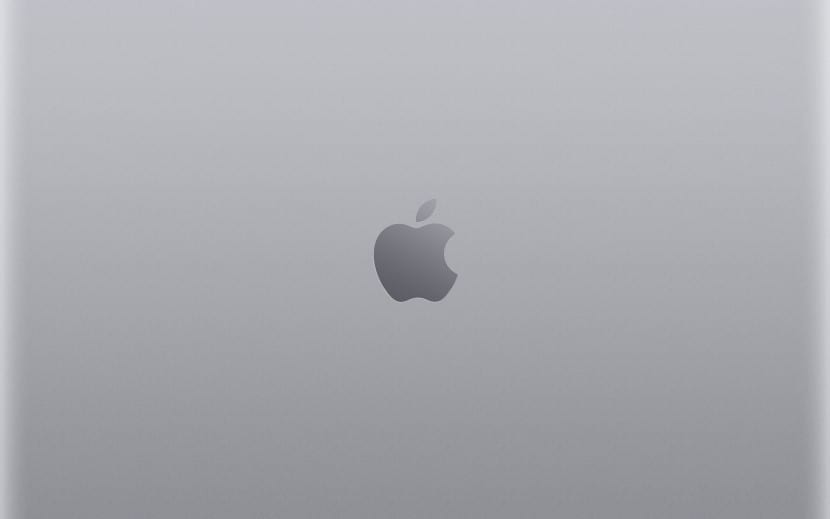
Desta vez, veremos como adicionar os planos de fundo da área de trabalho à pasta onde o restante dos planos de fundo adicionados pela Apple estão localizados. O que temos com isso é que os papéis de parede não mudam quando desligamos o Mac, deixe-me explicar. Alguns usuários definiram para Preferências do sistema> Área de trabalho e protetor de tela alguma pasta com papéis de parede pessoais ou até fotos suas, mas isso tem um problema se a pasta não estiver armazenada no disco rígido Macintosh HD. Por esse motivo, o que veremos hoje é como adicionar diretamente os papéis de parede que desejamos à pasta raiz do macOS.
Adicione fundos de um pasta que está hospedada fora do disco HD Macintosh, faz com que cada vez que o Mac seja reiniciado, eles mudem novamente. Então, vamos ver como adicionar esses planos de fundo diretamente à pasta raiz Imagens da área de trabalho para que isso não aconteça. Algo que muitos de vocês certamente sabem, mas que usuários novos no macOS podem não saber.
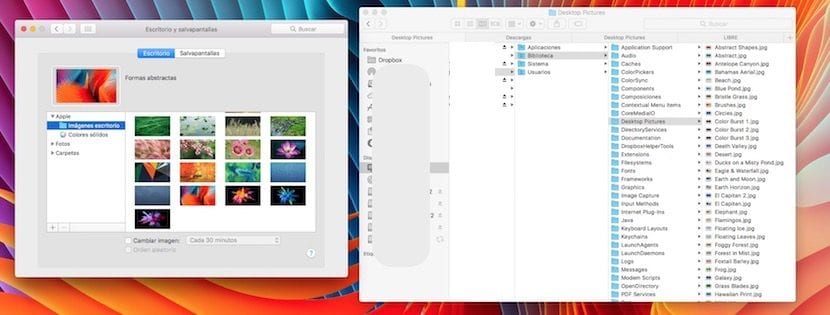
O caminho é simples: HD Macintosh> Biblioteca> Imagens da área de trabalho ou abrindo o Spotligth diretamente e digitando Imagens da área de trabalho. Nesta pasta que se chama igual em todas as versões do sistema operacional Mac, adicionamos ou removemos os papéis de parede que desejamos arrastando as imagens.
Esses papéis de parede podem ser adicionados do mesmo Preferências do sistema> Área de trabalho e proteção de tela clicando em + e adicionando a pasta que queremos, mas lembre-se que se essa pasta não estiver hospedada no disco rígido do HD Macintosh porque a temos em um drive externo, ao fecharmos a sessão eles serão alterados para os fundos iniciais.